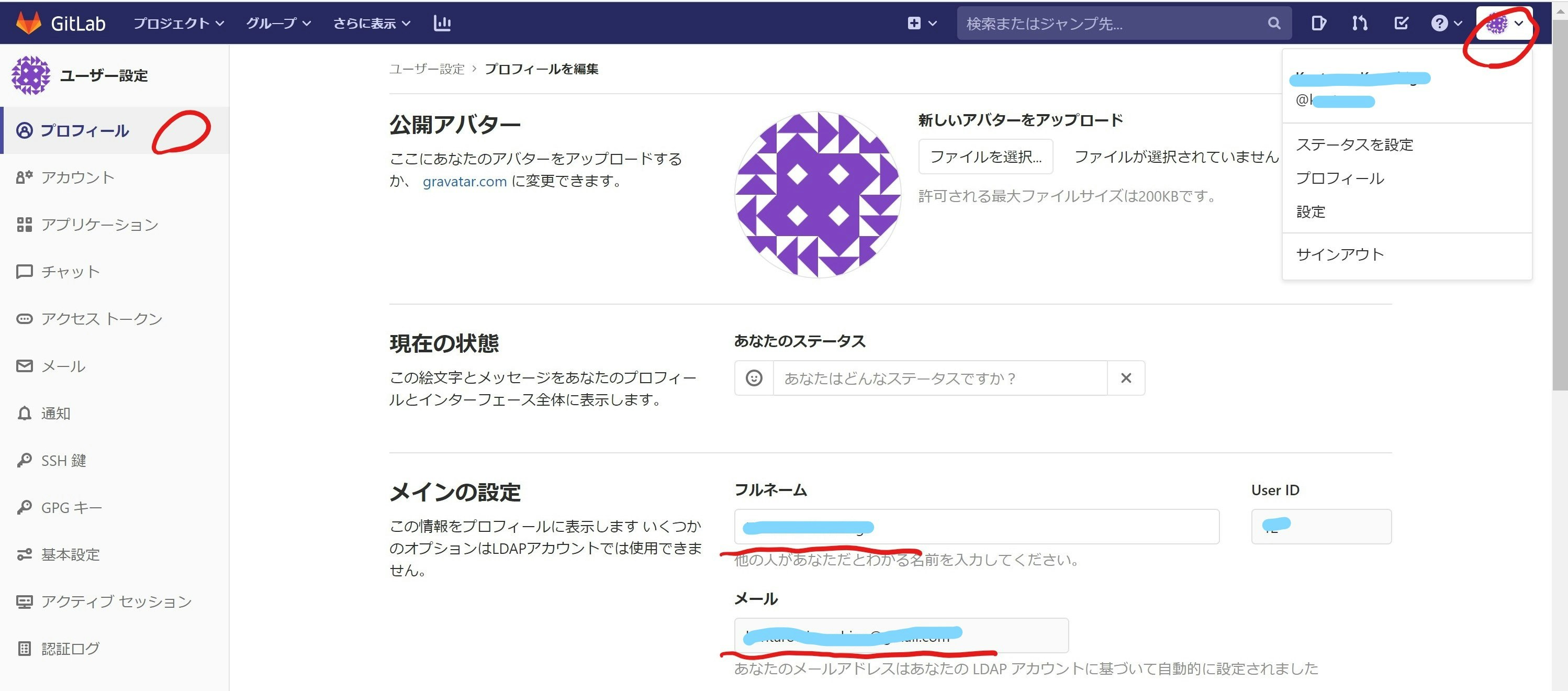対象OS
- 研究室のUbuntu
- terminalやATOMなどからでも使用できるが設定はterminalにて行うこと.
設定のための確認
GitLabを用いて研究室内でプログラムの共有を行う.そこで,GitLabにアクセスして設定のための以下の情報を確認しておくこと.
- フルネーム
- メール
GitLabへのアクセス方法
- 研究室内UbuntuへのID, Passwordを用いる.
- 研究室GitLabのログインページにて,LDAP Username, passwordに入力しSing inする.
- Sing in後,右上のアイコンから「設定」をクリックする.
- 左ペインのプロフィールを選択(されているはずだが)する.
- フルネームとメールの内容を確認する.
- 後のuser.nameとuser.emailの設定で使用する.
- フルネームとメールの内容を確認する.
- 左ペインのプロフィールを選択(されているはずだが)する.
各種設定
Gitの初期設定
$ git config --global user.name "[フルネーム]"
$ git config --global user.email [メール]
$ git config --global init.defaultBranch main
[フルネーム],[メール]にあたるところはGitLabで確認したフルネームとメールとする.
社会問題からgitで使用されていたデフォルトブランチ名"master"は"main"へとシフトすることになった.そこでデフォルトブランチ名を明示的にmainに指定する.GitLabも14.0(2021/6/22リリース予定)からデフォルトブランチ名がmainになる模様.
例
- フルネーム
- Ichiro Tanaka
- メール
- コマンド
$ git config --global user.name "Ichiro Tanaka"
$ git config --global user.email icchi@gmail.com
$ git config --global init.defaultBranch main
GitLab使用のための設定
GitLabとssh接続でファイルをアップロードしたりダウンロードする時にパスワードなしで簡単にやり取りするための設定.
SSH公開鍵の確認
以下のコマンドで公開鍵(id_rsa.pub)が既にあるか確認する.
$ ls ~/.ssh
以下のファイルがあれば次のSSH公開鍵の作成を飛ばしてもかまわない.
- id_rsa
- 秘密鍵.他人に見せないように.
- id_rsa.pub
- 公開鍵.他人に見せる用.
SSH公開鍵の作成
id_rsa.pubがなければ作成する.
$ ssh-keygen
途中でパスフレーズ(passphrase)を求められるが,何も入力せずエンターキーで進める.
GitLabでのSSH公開鍵の利用
id_rsa.pubの中身をGitLabの然るべきところに張り付ける.まずid_rsa.pubの中身をコピーする.
例えば以下のコマンドで表示された文字列をコピーする.
$ cat ~/.ssh/id_rsa.pub
次にGitLabにアクセスし,右上のアイコンの設定から左ペインのSSH鍵(図では赤丸で示したプロフィールから7つ下)をクリックすると,文字列を張り付けられるページになる.
「キー」のところに張り付けて,「キーを追加」ボタンを押す.
確認
自分のでなくても,誰かの適当なプロジェクトをclone出来ることを確認する.